تحديث WordPress: لماذا تعتبر التحديثات مهمة لأمان موقع الويب
نشرت: 2023-04-19هل تتساءل عن كيفية تنفيذ التحديثات الأمنية على موقع WordPress الخاص بك بأمان؟
التحديثات الأمنية مهمة للغاية. يمكن أن يؤدي التأخير في تنفيذ التحديثات إلى اختراق موقع الويب الخاص بك. ولكن في كثير من الأحيان يمكن أن تتسبب التحديثات في حدوث مشكلات في التوافق يمكن أن تؤدي إلى تعطل موقع الويب الخاص بك.
إنها حالة محيرة.
لحسن الحظ ، هناك طريقة لتحديث موقعك دون كسره. كل ما عليك فعله هو استخدام موقع مرحلي لاختبار التحديثات ثم تنفيذها على الموقع المباشر.
في هذه المقالة ، سنرشدك خلال كل خطوة في عملية كيفية تحديث موقع الويب الخاص بك بأمان.
TL ؛ DR: لتحديث موقع الويب الخاص بك بأمان ، استخدم BlogVault Backup & Staging Plugin. سيقوم بعمل نسخة من موقعك المباشر (يسمى موقع التدريج). على موقع التدريج ، يمكنك اختبار تحديثات WordPress والقوالب والمكوِّن الإضافي دون التأثير على موقعك المباشر. عندما تكون مقتنعًا بأن كل شيء يعمل بشكل جيد ، يمكنك دمج التغييرات من التدريج إلى موقعك المباشر.
[lwptoc skipHeadingLevel = "h1، h3، h4، h5، h6 ″ skipHeadingText =" ماذا بعد؟ "]
ما هي تحديثات الأمان؟ لماذا هم مهمون؟
التحديثات إصدار جديد من البرنامج يحل محل الإصدار القديم. مثل أي برنامج آخر ، يتلقى WordPress وموضوعاته ومكوناته أيضًا تحديثات على أساس منتظم.
هناك 5 أنواع من التحديثات: تصحيحات الأمان ، وإصلاحات الأخطاء ، والميزات الجديدة ، وتحديثات التوافق والأداء.
تجلب جميع التحديثات فوائد لموقعك ، ومع ذلك ، فإن التحديثات الأمنية هي الأكثر أهمية.
هذا لأنه بغض النظر عن مدى جودة بناء البرنامج ، فإنه يميل إلى تطوير نقاط الضعف بمرور الوقت والتي يمكن استغلالها لاختراق موقع ويب. عندما يتعرف مطورو البرنامج على ذلك ، فإنهم يقومون بإصلاح الثغرة الأمنية بسرعة ويصدرون تصحيحًا لإبلاغ التحديث الأمني.
إذا قام مالكو الموقع بتأجيل المكون الإضافي أو السمة أو التحديثات الأساسية لـ WordPress ، فستظل الثغرة الأمنية جاهزة للاستغلال من قبل المتسللين. ومن ثم ، فمن الأهمية بمكان أن تحافظ على تحديث موقع الويب الخاص بك.
لفهم أهمية التحديثات الأمنية في WordPress ، تحتاج إلى معالجة نقاط الضعف الشائعة في WordPress والتي تؤثر على مواقع WordPress الإلكترونية.
نقاط الضعف الشائعة في WordPress:
أكثر نقاط الضعف شيوعًا في WordPress هي كما يلي:
أنا. ثغرات إدخال SQL
في كل موقع ويب WordPress ، توجد حقول إدخال مثل نموذج الاتصال ، وقسم التعليقات ، والبحث ، وما إلى ذلك. غالبًا ما يتم تمكين هذه الحقول بواسطة مكون إضافي. بعد قيام الزائر بإدخال البيانات في هذه الحقول ، يتم تخزين البيانات في قاعدة بيانات موقع الويب. للحفاظ على قاعدة البيانات آمنة ، تضمن حقول الإدخال التحقق من البيانات وتعقيمها قبل إرسالها إلى قاعدة البيانات.
على سبيل المثال ، يجب أن يقبل نموذج الاتصال بشكل مثالي الاسم ورقم الهاتف وعنوان البريد الإلكتروني. ولكن إذا لم يتم تكوينه بشكل صحيح لتعقيم البيانات التي يدخلها الزوار ، فإنه يصبح عرضة لإدخالات SQL.
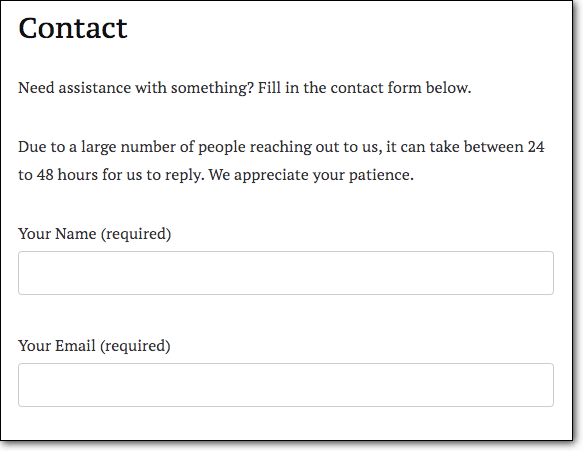
هذا يعني أن المتسلل يمكنه الظهور كزائر وإدخال رمز ضار سيتم تخزينه في قاعدة البيانات. يمكن للمتسلل تنفيذ الكود التالي لسرقة المعلومات من قاعدة البيانات والوصول إلى موقع الويب الخاص بك.
ثانيا. نقاط الضعف في البرمجة النصية عبر المواقع
على غرار حقن SQL ، يمكن للمكونات الإضافية تطوير ثغرات XSS في البرمجة النصية عبر المواقع. على الرغم من أن المخترقين يستخدمون هذه الثغرة الأمنية للسيطرة على موقعك ، يمكنهم أيضًا استخدامها لاستخراج البيانات من زوار موقعك.
لنفترض أن ثغرة في البرمجة النصية عبر المواقع في المكوِّن الإضافي للتعليقات تمكن المخترق من إدراج رابط ضار على موقعك. عندما ينقر الزائر ، غير مدرك للنية الخبيثة للارتباط ، عليه ، فإنه يطلب الإذن من الزائر للوصول إلى ملفات تعريف الارتباط الخاصة بالمتصفح.
بالنسبة للزائر ، قد يبدو أن موقع الويب يطلب الإذن. من المحتمل جدًا أنهم سوف يسقطون من أجل الحيلة ويسمحون بالوصول إلى ملفات تعريف الارتباط في المتصفح الخاص بهم. تحتوي ملفات تعريف الارتباط على معلومات حساسة مثل بيانات اعتماد تسجيل الدخول وبيانات اعتماد الخدمات المصرفية الإلكترونية وما إلى ذلك.
ثالثا. مآثر فارما هاك
تُستخدم عمليات استغلال الاختراق الدوائي لبيع المخدرات غير المشروعة أو الترويج لها.
يستفيد المتسللون من ثغرة أمنية في مكون إضافي أو سمة ، أو جوهر موقعك للوصول إلى موقعك. ثم يجدون أعلى صفحاتك مرتبة ويحقنون إعلانات للعقاقير غير المشروعة مثل الفياجرا وسياليس وليفيترا وما إلى ذلك.
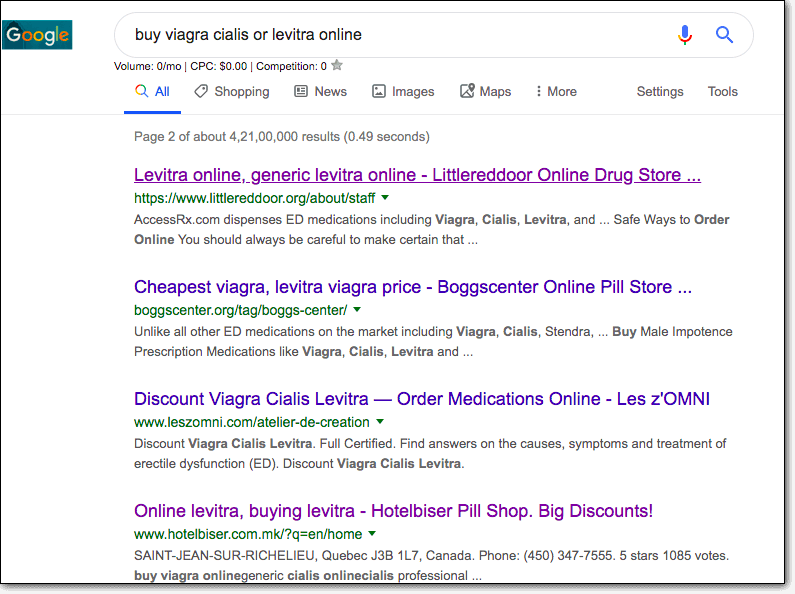
سرعان ما تبدأ صفحاتك في الترتيب للمنتجات الصيدلانية غير القانونية.
وعندما يأتي الزائرون إلى موقعك ، ينقرون على الإعلان ويتم إعادة توجيههم إلى موقع المتسلل.
تقوم شركة فارما باختطاف جهود تحسين محركات البحث الخاصة بك وإبعاد زوارك.
رابعا. مآثر الباب الخلفي
تعد الأبواب الخلفية نقطة دخول مخفية على موقع الويب الخاص بك. توجد بشكل عام في المكونات الإضافية والسمات المقرصنة.
يستخدم العديد من مالكي مواقع الويب البرامج المقرصنة لأنهم لا يستطيعون تحمل تكلفة الإصدار الأصلي. لكن البرامج المقرصنة غالبًا ما تأتي مع باب خلفي مثبت مسبقًا. هذا يعني أنه عند تثبيت البرنامج على موقعك ، فإنه يوفر نقطة دخول للمتسللين.
v. مآثر التصيد
يستخدم المتسللون مآثر التصيد للوصول إلى موقع الويب الخاص بك وإرسال رسائل البريد الإلكتروني العشوائية. الغرض من رسائل البريد الإلكتروني هو خداع الأشخاص لمشاركة معلومات حساسة مثل بطاقة الائتمان أو بيانات الاعتماد المصرفية.
تتمتع خدمات البريد الإلكتروني بإجراءات قوية لمكافحة التصيد الاحتيالي. إذا اكتشفوا أن موقع WordPress الخاص بك يرسل رسائل بريد إلكتروني غير مرغوب فيها ، فسيقومون بإدراج موقع الويب الخاص بك في القائمة السوداء.
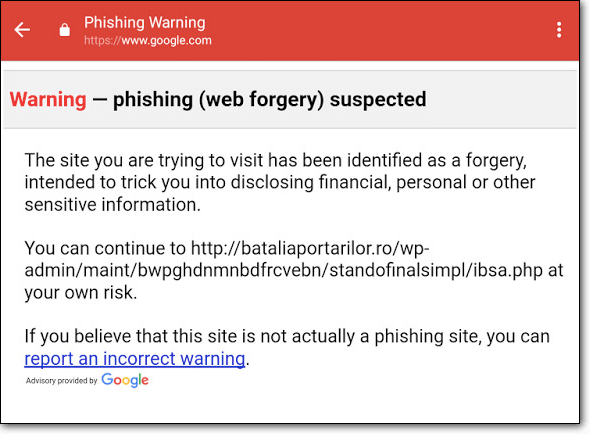
هذه هي نقاط الضعف الأكثر شيوعًا في WordPress. يجب أن تكون قد لاحظت موضوعًا قيد التشغيل فيها! إنها ناتجة عن ثغرات أمنية في البرنامج المثبت على موقعك.
يوضح هذا مدى أهمية تنفيذ التحديثات الأمنية بمجرد إصدارها.
ومع ذلك ، نحن نتفهم أن التحديثات يتم تقديمها في كثير من الأحيان ، ومن الصعب تتبعها. في القسم التالي ، سنوضح لك كيفية متابعة تحديثاتك.
[ss_click_to_tweet tweet = "تحديثات أمان WordPress هي أهم أنواع التحديثات التي لا يمكنك تجاهلها." المحتوى = ”” style = ”افتراضي”]
كيف تتحقق من وجود تحديثات أمان ووردبريس؟
هناك طريقتان للتحقق من تحديثات الأمان:
- تحقق يدويًا من لوحة معلومات WordPress (مثالي لموقع واحد)
- تحقق باستخدام مكون إضافي لإدارة الموقع (مثالي لمواقع متعددة)
1. تحقق يدويًا من لوحة تحكم WordPress
يعد تحديث مواقع WordPress يدويًا هو الأنسب لأصحاب مواقع الويب الفردية. كل ما عليك فعله هو:
→ تسجيل الدخول إلى موقع الويب الخاص بك.
→ من القائمة ، انتقل إلى لوحة القيادة> التحديثات.

→ في صفحة التحديثات ، ستجد جميع البرامج القديمة (الأساسية والمكوِّن الإضافي والموضوع) بالإضافة إلى تفاصيل الإصدار الجديد. عند النقر فوق ارتباط عرض تفاصيل الإصدار ، ستجد معلومات حول التحديث. إذا كان التحديث يحتوي على تصحيحات أمان wp ، فسيتم ذكره في تفاصيل الإصدار.
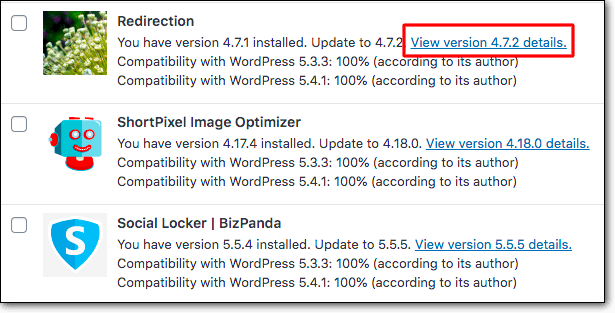
→ غالبًا في تفاصيل الإصدار ، ستجد أن المطورين قد طرحوا أنواعًا مختلفة من التغييرات في تحديث واحد. على سبيل المثال ، في أحد المكونات الإضافية التي قمنا بتحديثها مؤخرًا ، وجدنا أن التحديث سيصلح كل من الأخطاء ومشكلات التوافق.
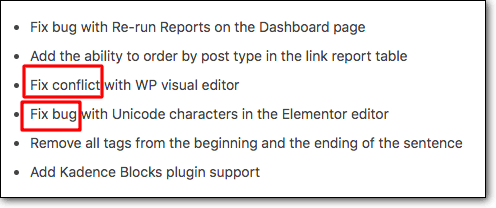
→ من وقت لآخر ، تجلب التحديثات ميزات جديدة بالإضافة إلى تصحيحات الأمان. قد يكون هذا صعبًا بعض الشيء. حتى إذا كنت لا تريد الميزات الجديدة ، فلا يزال يتعين عليك تحديث WordPress الخاص بك للتأكد من أنه ليس عرضة للخطر.

2. تحقق من استخدام البرنامج المساعد لإدارة الموقع
يعد تتبع التحديثات على موقع واحد أمرًا صعبًا بدرجة كافية. يعد تتبع التحديثات على مواقع ويب متعددة كابوسًا.
لكن أحد المكونات الإضافية مثل BlogVault سيمكنك من التحقق من التحديثات لمواقع WordPress المتعددة من لوحة تحكم واحدة.
→ قم بالتسجيل في BlogVault وإضافة مواقع الويب الخاصة بك إلى لوحة القيادة.
→ سترى على الفور عدد المكونات الإضافية والسمات المعلقة على كل موقع.
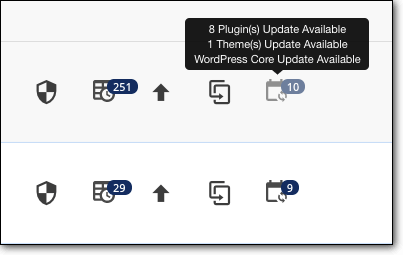
→ لمعرفة تفاصيل التحديث ، تحتاج إلى تحديد موقع الويب ثم النقر فوق إدارة .
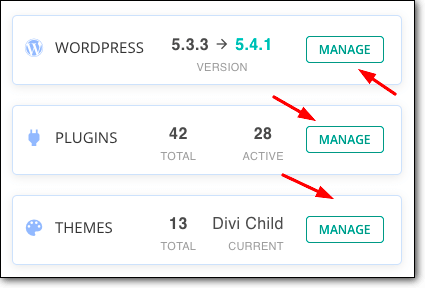
→ بعد ذلك ، ما عليك سوى النقر فوق الإصدارات الجديدة لمعرفة تفاصيل التحديث.
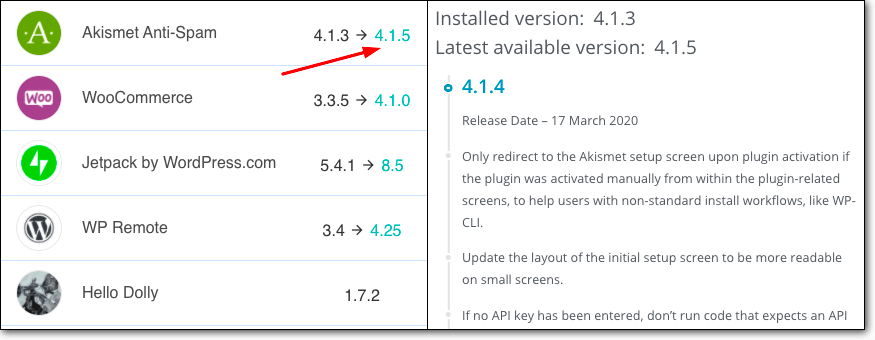
بهذا نكون قد وصلنا إلى نهاية كيفية التحقق من وجود تحديثات. الآن دعنا نتعمق في كيفية تنفيذ تحديثات الأمان بأمان.
كيفية إجراء تحديث أمان WordPress بأمان؟
هناك طريقتان لإجراء تحديثات الأمان. هؤلاء يكونون:
- التحديث على موقع التدريج (آمن)
- التحديث مباشرة من لوحة القيادة (غير آمن)
من المعروف أن التحديث مباشرة من لوحة معلومات موقع الويب يتسبب في تعطل مواقع الويب. يعد إصلاح موقع معطل ومحاولة استرداده عملية صعبة وتستغرق وقتًا طويلاً. لهذا السبب سنتجنب القيام بذلك ونركز على الطريقة الأكثر أمانًا.
1. التحديث على موقع التدريج
الخطوة 1: إنشاء موقع التدريج في WordPress
موقع التدريج هو نسخة طبق الأصل من موقع الويب الخاص بك.
كما ذكرنا سابقًا ، يمكن أن تتسبب التحديثات في تعطل مواقع الويب الخاصة بك. ستساعدك بيئة التدريج على اختبار التحديثات قبل إجرائها على موقعك المباشر.
هناك الكثير من المكونات الإضافية التي ستساعدك في إنشاء بيئة مرحلية. يوفر المكون الإضافي BlogVault الخاص بنا بيئة مرحلية مجانية لـ WordPress ومن السهل حقًا إعداده.
بافتراض أنك قمت بالفعل بالتسجيل في BlogVault وإضافة مواقع الويب الخاصة بك إلى لوحة التحكم:
→ انتقل إلى قسم التدريج وانقر على إضافة التدريج .
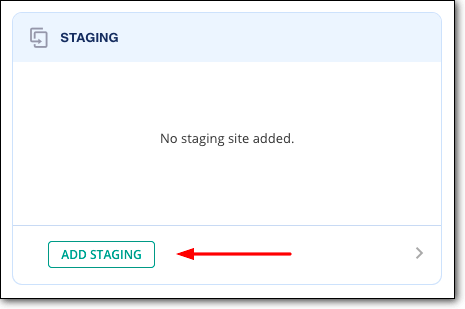
→ سيطلب منك BlogVault تحديد النسخة الاحتياطية وإصدار PHP الذي تختاره.
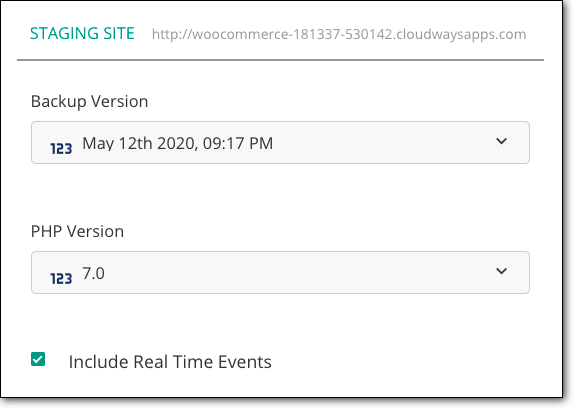
→ سيستغرق إنشاء موقع التدريج بضع دقائق. بمجرد أن يصبح جاهزًا ، يمكنك البدء في اختبار التحديثات.
الخطوة 2: اختبار التحديثات على موقع التدريج
لاختبار التحديثات ، يلزمك تسجيل الدخول إلى الموقع المرحلي الذي أنشأته للتو. يجب أن يبدو عنوان URL لموقع التدريج مثل هذا - https://yoursite.d.wpstage.net/
يمكنك تسجيل الدخول إلى موقع التدريج الخاص بك باستخدام بيانات اعتماد المستخدم العادية. ولكن عند فتح عنوان URL المرحلي ، ستلاحظ أنه محمي بكلمة مرور. يحتوي على كلمة مرور للتأكد من أن موقع التدريج خاص بك ولا يمكن الوصول إليه من قبل الجمهور أو أي محرك بحث.
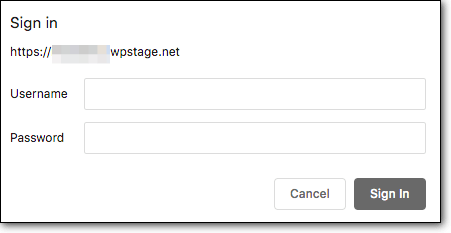
تحتاج إلى العودة إلى لوحة معلومات BlogVault والحصول على اسم المستخدم وكلمة المرور من قسم التدريج . استخدمه للوصول إلى موقع التدريج الخاص بك.
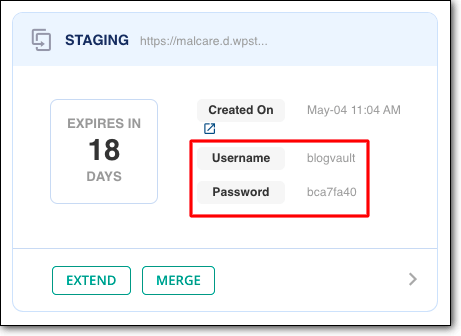
→ للانتقال إلى صفحة تسجيل الدخول الخاصة بموقع التدريج ، تحتاج إلى إضافة / wp-admin / في نهاية عنوان URL المرحلي مثل https://yoursite.d.wpstage.net/wp-admin
→ استخدم بيانات اعتماد المستخدم العادية لتسجيل الدخول إلى لوحة معلومات WordPress.
→ لتنفيذ التحديثات ، انتقل إلى لوحة القيادة> التحديثات.

→ في صفحة التحديثات ، ستجد جميع البرامج القديمة بالإضافة إلى تفاصيل الإصدار الجديد. لتنفيذ التحديثات ، ما عليك سوى تحديد المكونات الإضافية أو السمات أو الأساسي والضغط على زر التحديث .
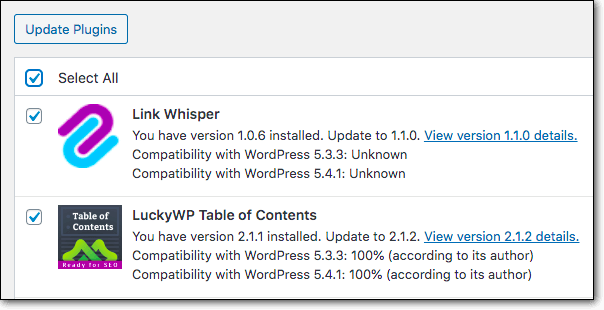
→ بعد تنفيذ التحديثات ، تحتاج إلى التحقق مما إذا كان موقع الويب الخاص بك يعمل بشكل صحيح . نقترح فحص جميع الصفحات والوظائف المهمة. سيشمل ذلك صفحتك الرئيسية والمدونات وصفحات سلة التسوق وصفحات الخروج وما إلى ذلك.
عندما تكون جاهزًا ، سننتقل إلى الخطوة التالية.
الخطوة 3: تحديث Live Site
إذا وجدت أن التحديثات لم تسبب أي ضرر لموقعك ، فيمكنك المتابعة لإجراء نفس التحديثات على الموقع المباشر.
ليس عليك تسجيل الدخول إلى موقعك المباشر وتنفيذ التحديثات مرة أخرى. يمكنك ببساطة دمج موقع التدريج مع الموقع المباشر.
→ في لوحة معلومات BlogVault ، انتقل إلى قسم التدريج وانقر على دمج .
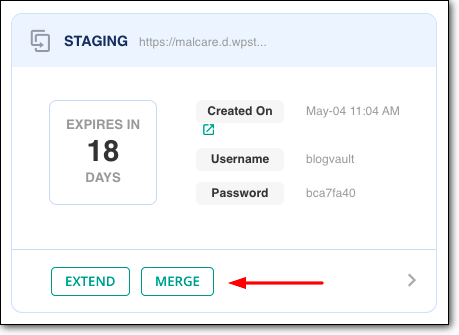
→ سيبدأ BlogVault في مزامنة الموقع المباشر مع موقع التدريج. في النهاية ، ستنشئ صفحة يمكنك من خلالها عرض الاختلافات بين موقع التدريج والموقع المباشر. ليس عليك دمج الموقع بأكمله. ما عليك سوى تحديد المكونات الإضافية والسمات والجوهر الذي اختبرته للتو وانقر فوق التالي.
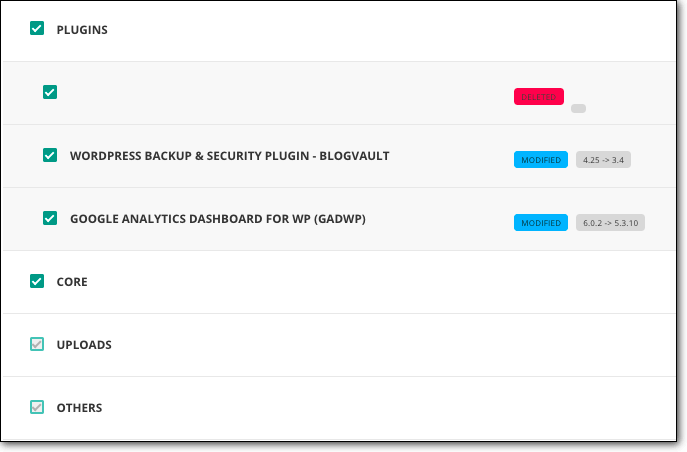
→ ثم أدخل بيانات اعتماد FTP الخاصة بك وسيتم دمج موقع التدريج الخاص بك مع الموقع المباشر.
ملاحظة: إذا كنت لا تعرف ما هي بيانات اعتماد FTP الخاصة بك ، فيمكنك العثور عليها بمساعدة مقاطع الفيديو هذه أو من خلال التواصل مع مضيفي WordPress ومنصات الاستضافة الخاصة به.
بهذا نكون قد وصلنا إلى نهاية كيفية تنفيذ التحديثات بأمان.
[ss_click_to_tweet tweet = ”يمكن للتحديثات كسر مواقع الويب ، ومن ثم فمن المهم معرفة كيفية تحديث أمان الموقع. هذا هو بالضبط ما علمني إياه هذا المقال ". المحتوى = ”” style = ”افتراضي”]
ماذا بعد؟
كما ذكرنا سابقًا ، ستعمل تحديثات البرامج على إصلاح أي ثغرات أمنية والمساعدة في الحفاظ على موقعك آمنًا من المتسللين والروبوتات. لكن نقاط الضعف في البرامج ليست التهديد الوحيد الذي يواجهه موقع WordPress. هناك نقاط ضعف أخرى يمكن أن يستخدمها المتسلل لاقتحام موقع الويب الخاص بك. خذ ، على سبيل المثال ، بيانات اعتماد المستخدم الضعيفة.
لحماية موقع الويب الخاص بك من جميع أنواع الثغرات الأمنية وهجمات الاختراق (مثل هجمات DDoS وهجمات القوة الغاشمة وما إلى ذلك) ، نقترح استخدام تحديثات WordPress ومكوِّن أمان WordPress الإضافي مثل MalCare.
سيحمي المكون الإضافي موقعك بجدار ناري ويحد من محاولات تسجيل الدخول بإجراءات حماية تسجيل الدخول. سوف يساعدك على تنفيذ تدابير تصلب الموقع. وتفحص موقعك بشكل يومي. إذا تم اكتشاف أي أنشطة ضارة ، فسيتم إعلامك بذلك على الفور.
قم بتثبيت MalCare لحماية موقعك على مدار 24 ساعة طوال أيام الأسبوع
